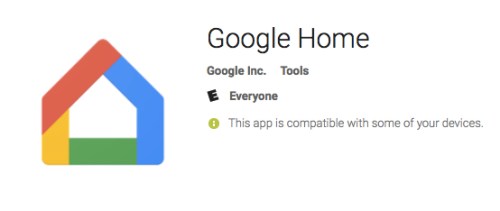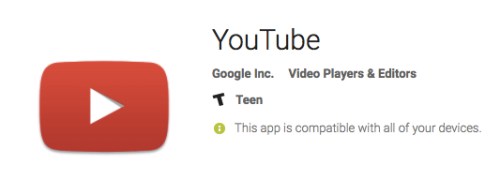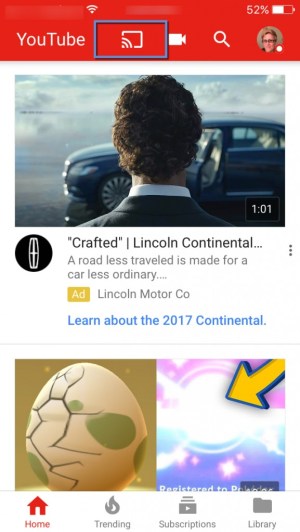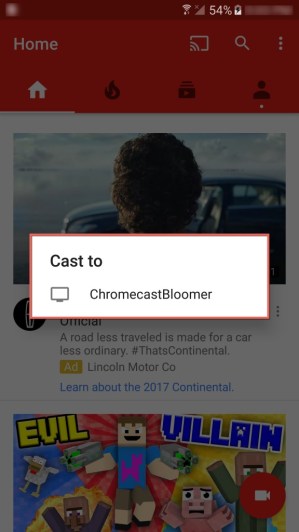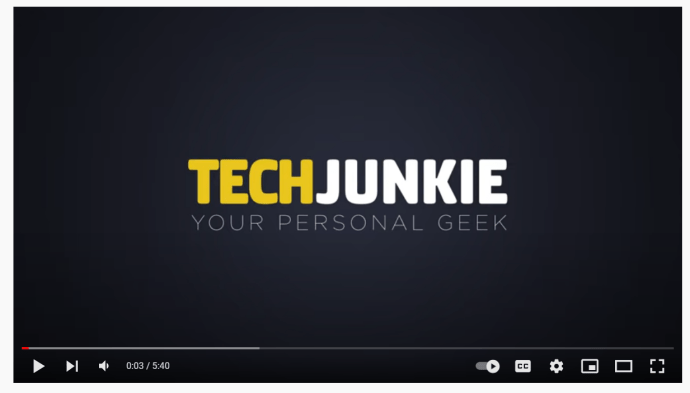YouTube е една от най -добрите платформи за преглед и публикуване на всички видове видеозаписи. Ако сте използвали YouTube от вашия смартфон, таблет или компютър, кой не е, това може да е пристрастяващ навик. Ако имате Google Chromecast, можете също да предавате YouTube от едно от мобилните си устройства чрез него.

В тази статия ще разгледаме как да гледате видеоклипове в YouTube на вашия Chromecast.
Гледане на видеоклипове в YouTube на Chromecast с вашия телефон
Като се има предвид, че повечето потребители ще предават от приложението YouTube на телефона си, нека започнем с това.
Изтегляне на приложенията на мобилното ви устройство
Гледането на видеоклипове в YouTube на вашия Chromecast ще изисква да изтеглите приложението YouTube или да използвате приложението Google Home на вашия смартфон.
- Изтеглянето на Google Home на телефона ви е лесно. Ако имате устройство с Android, отидете в Google Play Store, потърсете „Начална страница на Google“И го изтеглете. Ако имате и iPhone, отидете в Apple App Store, потърсете „Начална страница на Google”И го инсталирайте.
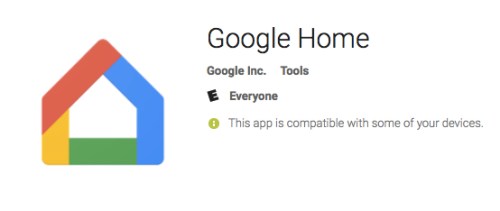
- За приложението YouTube направете същото. В Android потърсете „YouTube”В магазина на Google Play и след това го инсталирайте. На iPhone или iPad потърсете „YouTube”В Apple App Store и след това го инсталирайте.
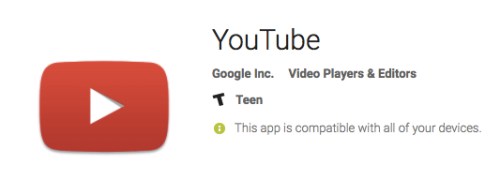
Предаване на YouTube към вашия Chromecast
Сега, когато приложенията са инсталирани, нека започнем да предаваме на Chromecast.
- Така че, когато отворим приложението YouTube, ще видите, че в средната или горната дясна част на екрана има икона за предаване. Зависи от размера и ориентацията на вашето устройство.
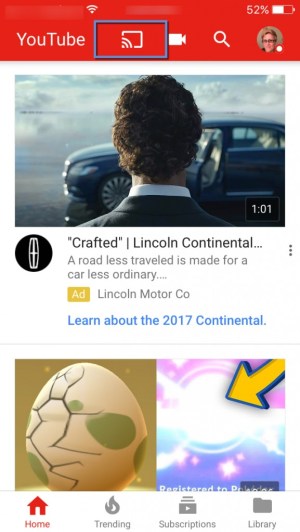
- След това докоснете В ролите икона. На iPhone той се свързва автоматично с устройството Chromecast. На устройство с Android ще отвори кутия, която изглежда така;
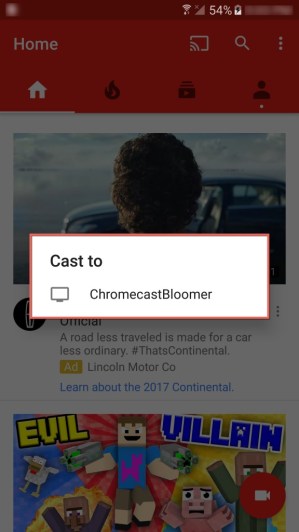
- Просто докоснете името на устройството си с Chromecast, за да започнете да предавате от приложението YouTube през устройството си Chromecast.
Достатъчно лесно, нали? Така си мислехме. Сега ще ви кажем как можете да предавате от вашия Mac или Windows компютър на вашето устройство Chromecast. Все още с нас? Добре.
Гледане на видеоклипове в YouTube на Chromecast с вашия компютър
- Ако все още не сте инсталирали браузъра Google Chrome на вашия Mac или компютър, първо го изтеглете и инсталирайте.
- Сега отворете YouTube в прозореца на браузъра Chrome и намерете видеоклип, който искате да предадете от компютъра си.
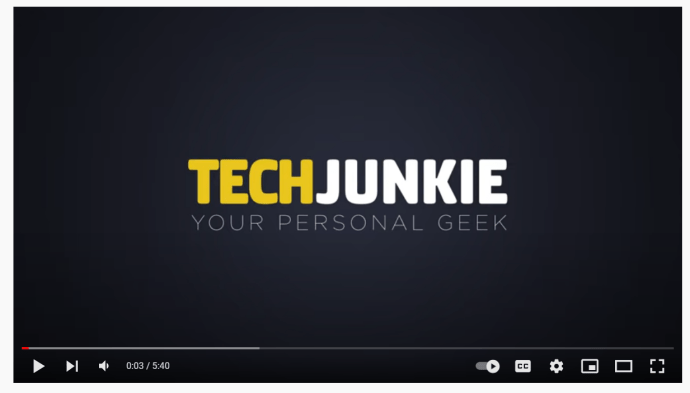
- След това в горния десен ъгъл на браузъра Google Chrome кликнете върху иконата на Google Casting. Обърнете внимание, че може да се наложи да кликнете върху Меню> Предаване ... ако бутонът за предаване не е на вашата лента с инструменти.

- След това ще изберете вашето устройство с Google Chromecast от списъка. Това започва да прехвърля YouTube от компютъра ви там, където сте свързали Chromecast.

често задавани въпроси
Защо не мога да свържа телефона или компютъра си с Chromecast?
За начало се уверете, че телефонът или компютърът ви са в същата 2.4 GHz Wi-Fi мрежа като Chromecast. Ако са в различни мрежи, те няма да могат да комуникират помежду си.
Защо видеото е толкова бавно за поточно предаване?
Въпреки че проблемът със стрийминга към и от Chromecast и други устройства с TV стикери се подобри, важно е да запомните, че те са компактни устройства с много ограничена памет, съхранение и мрежови възможности. По-малката Wi-Fi антена означава по-слаба сила на сигнала и по-малко данни, които могат да се предават поточно наведнъж.
YouTube в Chromecast
Като се има предвид, че и YouTube, и Chromecast са продукти на Google, е изключително лесно да гледате всеки видеоклип в YouTube, който искате на Chromecast. Вече сте на път да станете експерт в YouTube и Chromecast. И така, ние ви показахме как да предавате от мобилното си устройство или компютър, без значение коя платформа използвате. Всичко, от което се нуждаете, е приложението Google Home, приложението YouTube и или браузърът Google Chrome и сте готови за пускане.